
Ați cerut acest lucru în multe și finalmenteși suntem bucuroși să vă oferim toate îndrumările cu privire la modul de instalare a camerei Google pe dispozitivele dvs. Mi A2 și Mi A2 Lite, continuarea gloriei, așa că Mi A1 de la Xiaomi, care îmbrățișează și proiectul Android One. Pentru a fi cinstit Mi AXMUMX are un sector fotografic care își îndeplinește deja activitatea într-un mod excelent, oferind fotografii care, cu un truc, pot concura cu telefoanele aparținând aparatelor de fotografiat mai nobile, pe scurt, mici opere de artă. Xiaomi Mi A2 Lite, poate că este cel care se pretează cel mai bine la această operațiune moditoare, pe care o reamintesc tuturor că trebuie să fie îndeplinită de oameni competenți și capabili. Și așa mai departe cu avertismentul:
ATENȚIE: Ghidul implică operații de modificare care, dacă sunt efectuate incorect, ar putea deteriora dispozitivul. Prin urmare, recomandăm operația numai celor care au o experiență bună în universul Android. Personalul XiaomiToday.it nu își asumă nicio responsabilitate pentru orice deteriorare a dispozitivului dvs.
Dar să nu mai pierdem timpul și să începem cu acest ghid care vă va permite să vă bucurați de potențialul GCam pe Xiaomi Mi A2 și Mi A2 Lite. În acest caz specific, testul a fost efectuat pe Mi A2 Lite, dar ghidul este, de asemenea, funcțional pentru Mi A2, cu singura considerație că, desigur, ceea ce se modifică este fișierul boot.img care trebuie corecționat. Dar, înainte de a începe, vă invit să vizualizați recenziile noastre legate de Mi A2 e Mi A2 Lite.
Cum se instalează Camera GCam Google pe Xiaomi Mi A2 și Mi A2 Lite
Cerințe preliminare:
- Pc Windows cu sistem de operare Ferestre 10
- smartphone Mi A2 / Mi A2 Lite cel puțin 70% perceput
- Şofer ADB și Fastboot instalate (faceți clic pe qui pentru descărcare)
- Google Camera mod (Vă recomandăm GCam Arnova pentru Mi A2 Lite pe care îl puteți găsi qui, sau găsiți pe cea pe care o preferați căutați qui)
- Pachetul care conține boot.img și fișierele pentru instalarea GCam de la care puteți descărca qui
AVERTISMENT: fișierul boot.img conținut în arhivă se referă la dispozitivul Mi A2 Lite cu ROM V9.6.6.0.ODLMIFF. Dacă aveți un ROM diferit de acesta, trebuie să furnizați pentru a extrage fișierul boot.img legat de versiunea dvs., eventual descărcând ROM-ul din qui pentru Mi A2 e qui pentru MI A2 Lite. Sau faceți unele cercetări pe net, dar acordați atenție la ceea ce descărcați pentru că ați putea porni dispozitivul.
1) Intră Setări - Sistem - Informații de pe telefon - atingeți repetat vocea (de șapte ori) "Construiți numărul" până la activați opțiunile pentru dezvoltatori.
2) Reveniți la ecranul anterior și pe introduceți opțiunile pentru dezvoltatori. Asigurați-vă că este activați intrarea de depanare USB și apoi continuați să activați opțiunea "Deblocarea OEM".
3) Accesați dosarul în care sunt localizate driverele ADB (pentru a înțelege dosarul platforme) și să porniți o fereastră de comandă PowerShell (butonul din dreapta al mouse-ului + tasta Shift de pe tastatură în același timp)
4) Conectați telefonul smartphone la PC în modul de transfer de fișiere și din fereastra de comandă PowerShell, dați comanda:
5) Dacă totul este bine, trebuie să apară serie de numere și litere, după cum se arată în imagine

6) În acest moment, întotdeauna din fereastra de comandă scrieți comanda:
7) Telefonul va reporni Modul Fastboot (veți vedea pe ecranul smartphone pictograma MITU mascot și robotul Android)
8) întotdeauna din fereastra de comandă PowerShell, pentru a vedea că driverele sunt instalate corect și că smartphone-ul este recunoscut în mod corespunzător, scrieți:
9) Veți găsi acolo ca în cazul comenzii adb o serie de numere și litere legate de dispozitivele dvs.
10) Acum scrieți comanda pentru deblocați încărcătorul de încărcare:
11) Mesajul OK va apărea pe ecranul de control telefonul va reporni, ștergerea tuturor datelor și afișarea acestora primul ecran care vă va avertiza că bootloader-ul dvs. este deblocat.
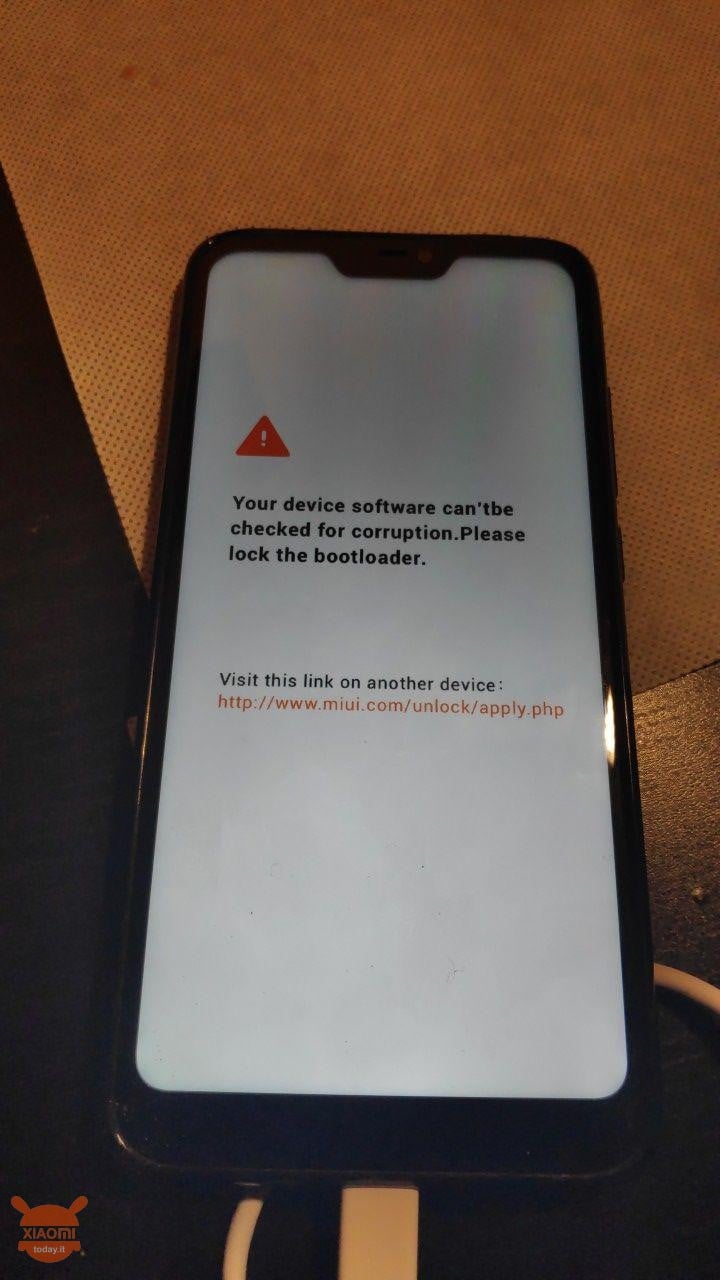
12) Acum transferați dosarul (în cazul nostru, numit Lite) descărcate anterior (VEZI PRECIZE) în memoria internă a telefonului dvs. smartphone
13) Du-te înăuntru Manager de fișiere (fișier) și treceți la dosarul care tocmai a fost transferat de pe PC
14) Conectați-vă la o rețea WiFi și apoi asigurați-vă instalați Magisk Manager. Odată ce instalarea este finalizată, porniți aplicația
15) Aplicația vă va cere să instalați cea mai recentă versiune a Magisk Manager. Faceți clic pe Instalare
16) Reporniți aplicația, care vă va întreba din nou dacă doriți să instalați ultima versiune. Faceți clic pe Instalare
17) Acum vi se va cere dacă doriți să descărcați un fișier zip sau dacă faceți patch-uri pentru imaginea de boot. Alegeți a doua opțiune

18) Vi se va solicita să alegeți fișierul boot.img pe care l-ați copiat anterior în dosarul transferat la Mi A2 Lite
19) Acum va începe un ecran de aplicație Magisk în care va apărea o serie de scrieri. Așteptați până când totul este terminat!
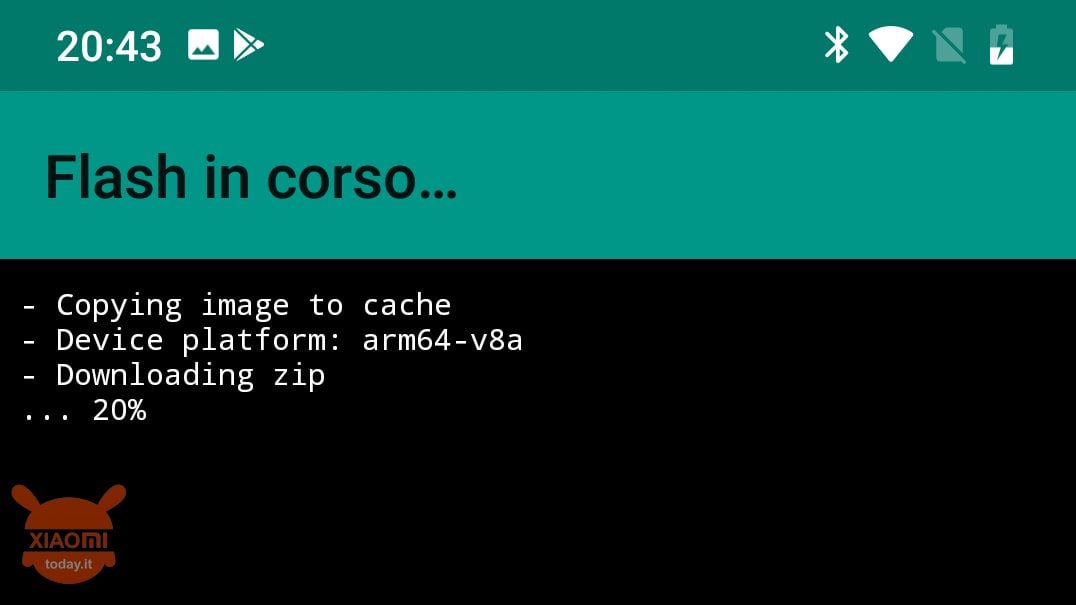
20) Acum transferați fișierul de încărcare patch pe computer (găsiți-o în dosarul de descărcare al editorului dvs. Mi A2 / Mi A2 Lite) ed introduceți-l în folderul cu instrumente de platformă
21) Redeschideți fereastra de comandă PoweSshell pe care le-ați deschis deja mai devreme
22) Acum scrieți din nou comanda Adb reboot bootloader (verificați întotdeauna dacă aparatul este recunoscut așa cum sa explicat mai sus)
23) Telefonul va reporni din nou în modul fastboovă din fereastra de comandă verificați dacă telefonul inteligent este recunoscut tastând comanda Dispozitive fastboot
24) Acum trebuie să scrieți următoarea comandă:
25) Va apărea scris OK apoi tastați din nou următoarea comandă:
26) Reporniți telefonul inteligent scriind comanda:
27) Odată ce Xiaomi Mi A2 / Mi A2 Lite a fost repornit introduceți aplicația Magisk și ulterior a intrat în meniul asociat modulelor (meniul poate fi găsit făcând clic pe cele trei linii din partea stângă sus)
28) Faceți clic pe simbolul + din partea de jos și accesați folderul transferat anterior în memoria internă a telefonului smartphone și alegeți forma preferată (standard sau cu capacitate de încetinire)
29) Instalarea modulului va începe acum va permite cam2api pe terminalul tău. După instalare, faceți clic pe închideți și reporniți smartphone-ul
30) Acum transferați fișierul apk al camerei google la alegere, în cazul meu 5.1.018 din Arnova și instalați-o așa cum ați face cu orice fișier apk
PARAMETRII RECOMANDATE PENTRU O MAI BUNĂ UTILIZARE A CAMEREI GOOGLE
În cele din urmă, parametrii pe care îi recomand să le setați prin setarea modului GCam, pentru o experiență mai bună a utilizatorilor, sunt după cum urmează:
- config aparat de fotografiat hdr + = mașină nexus 6
- modelul = 2xl pixeli
- hdr + parametrii = foarte sus
Din meniul de setări avansate, activați următoarele elemente:
- hdr +
- portret de moda
- hdr + calitate 100%
- ZSL
- eliminând rozul / roșiatic
ȘI ACTUALIZĂRI OTA?
Vă întrebați dacă această procedură încă vă permite să primiți actualizări OTA pe Xiaomi Mi A2 și Mi A2 Lite? Pe de altă parte, unul dintre motivele pentru care ați ales acest smartphone este suportul pentru actualizări permanente ale firmware-ului pentru lunile 18 ale companiei Google, deci nu doriți să renunțați. Ei bine, puteți rămâne liniștit, nu veți pierde OTA, dar trebuie să continuați după cum urmează:
- După procedura descrisă mai sus, dezactivarea OTA automată, pentru a evita posibilele probleme, accesând Setări - Sistem - Opțiuni pentru dezvoltatori și eliminați cecul din element Actualizări automate de sistem;
- În acest moment nu veți mai primi automat OTA dar va trebui procedați manualDeci, când știți că este disponibil un nou OTA, intrați înăuntru Magisk Manager - Dezinstalați - Restaurați imaginile ma foarte important nu reporniți telefonul;
- Închideți Magisk Manager și intrați în Setări - Sistem - Actualizare sistem e instalați OTA;
- După finalizarea actualizării sistemul vă va cere să reporniți telefonul: nu faceți asta! Deschideți Magisk Manager în schimb și mergeți la Install - Install în slotul inactiv (după o OTA);

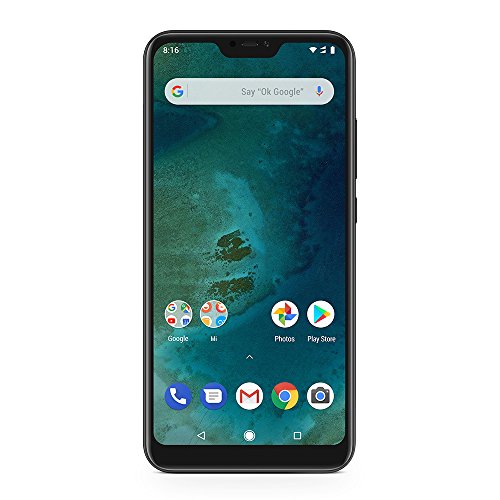
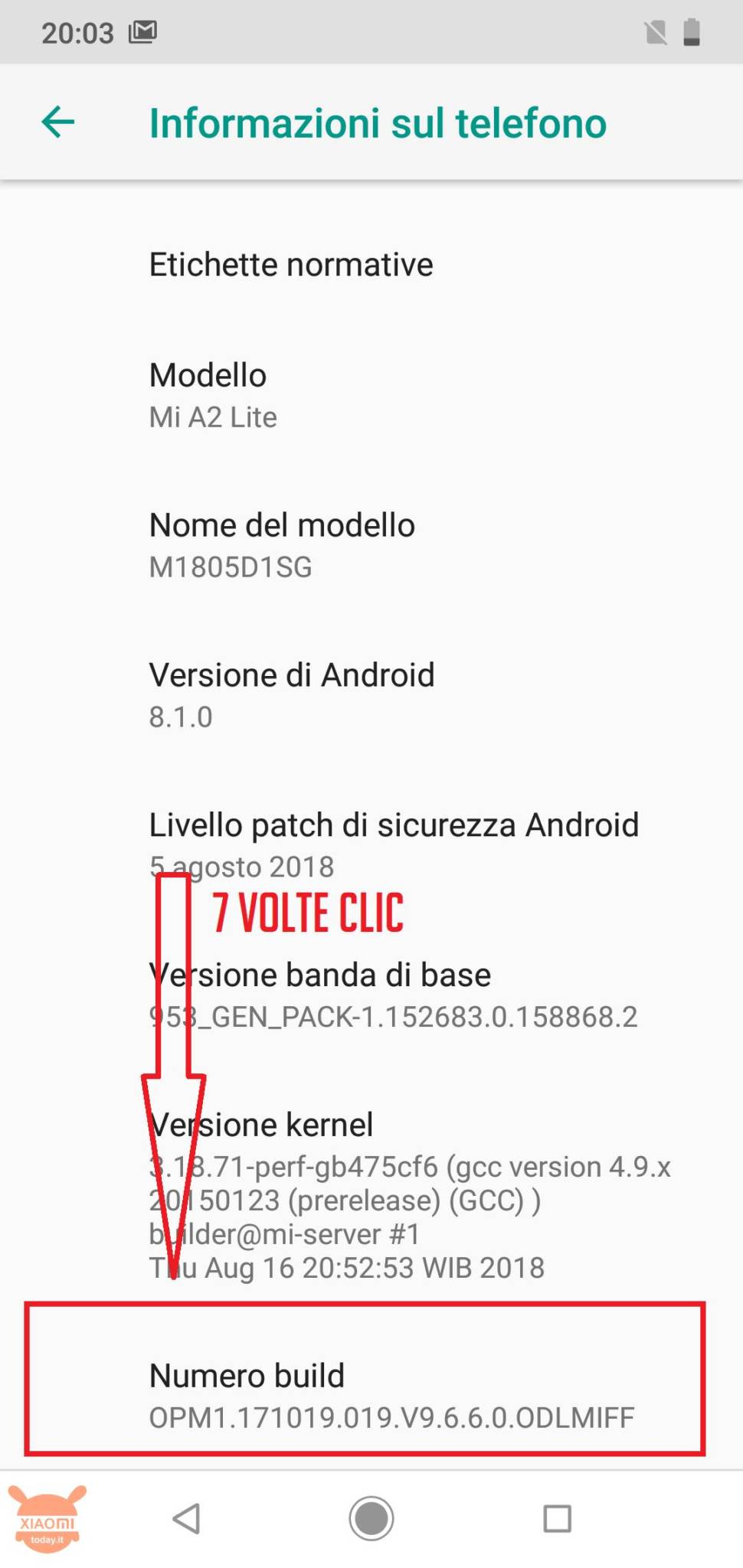
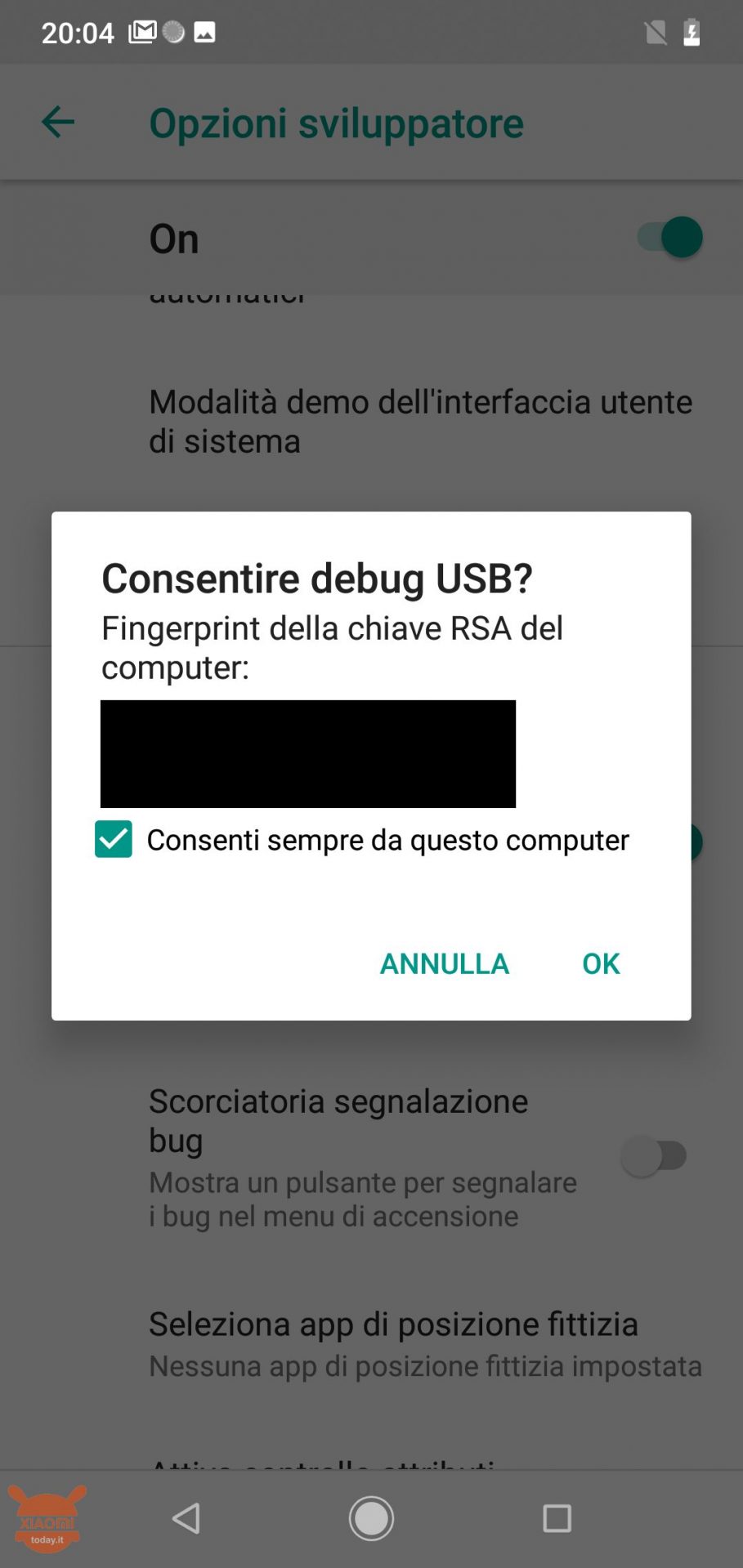
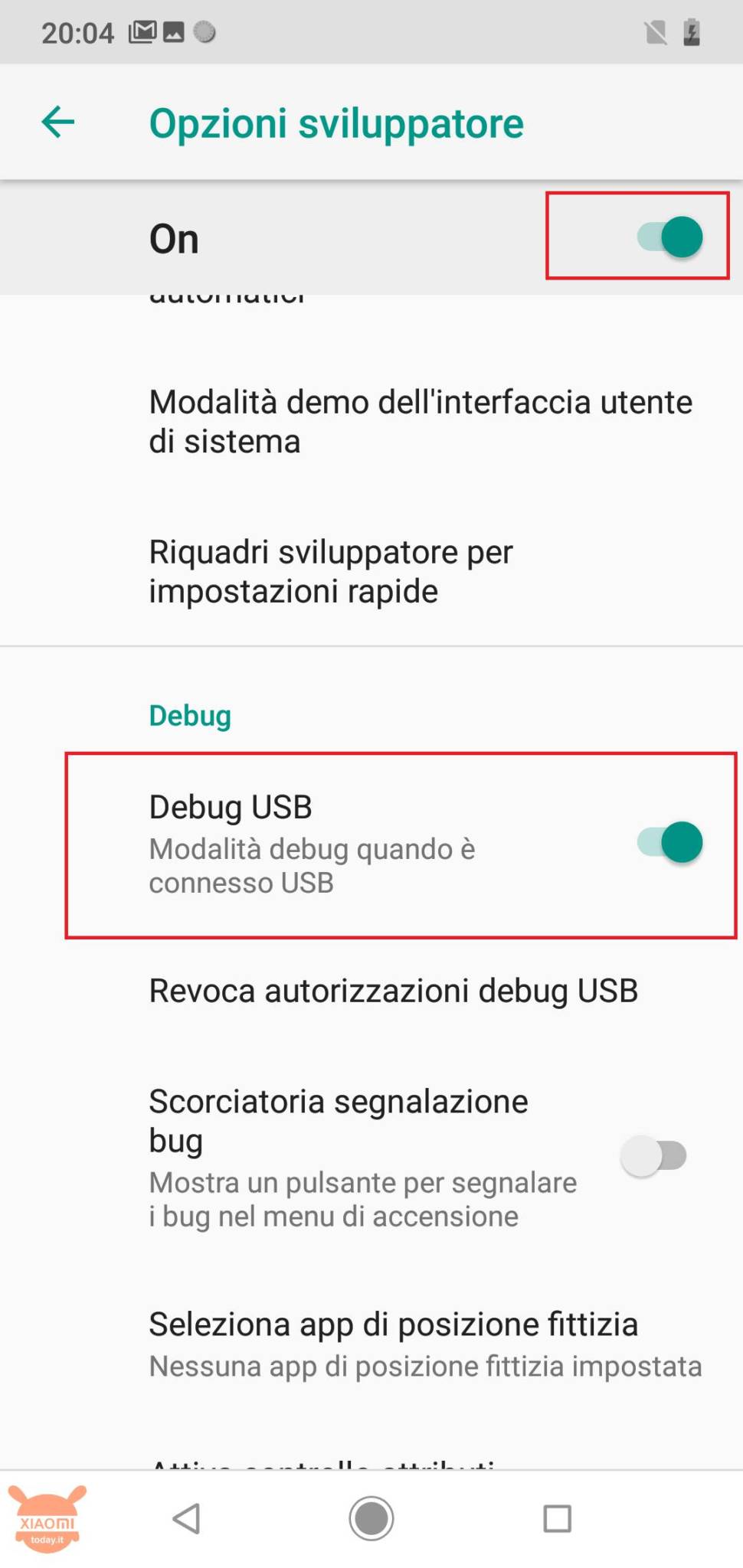
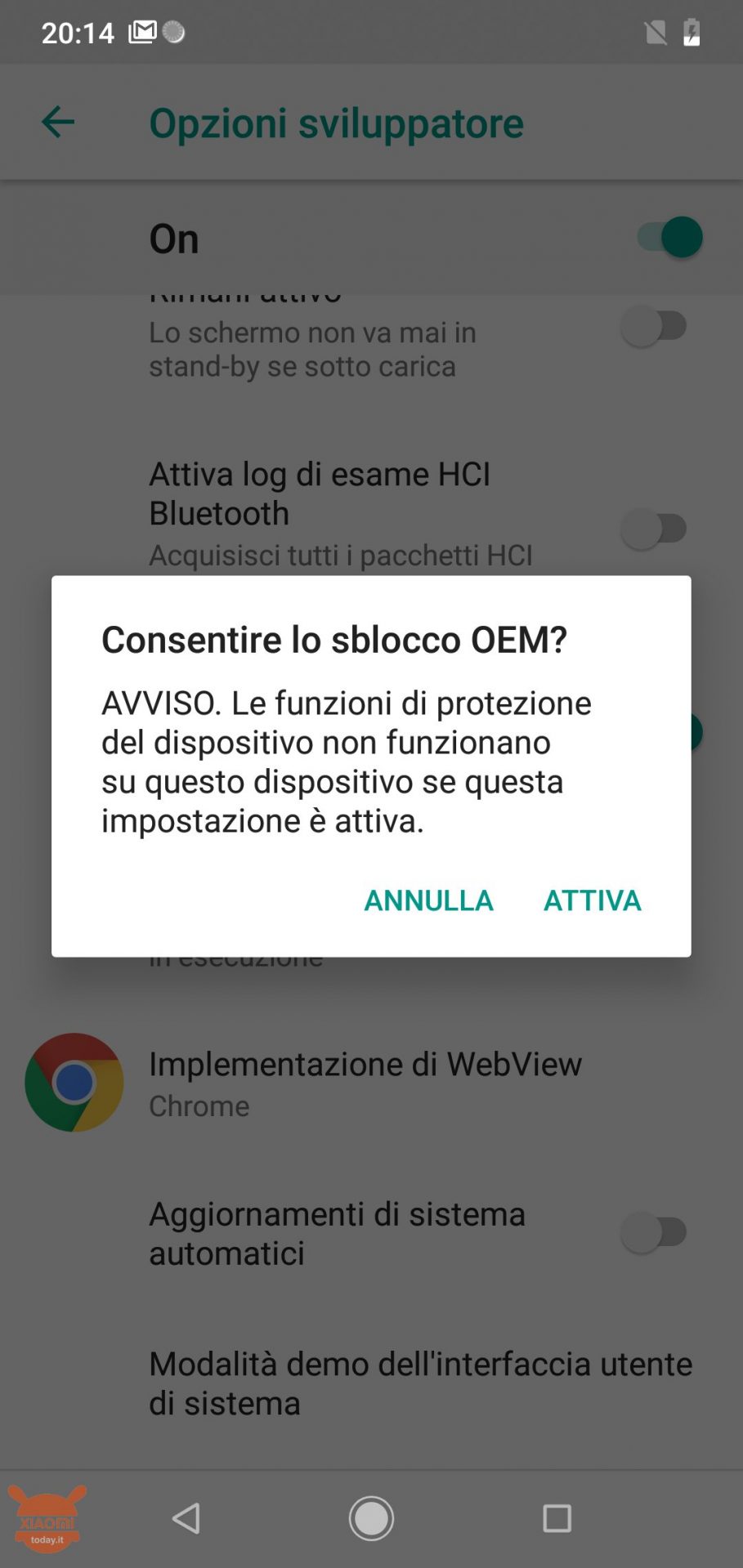
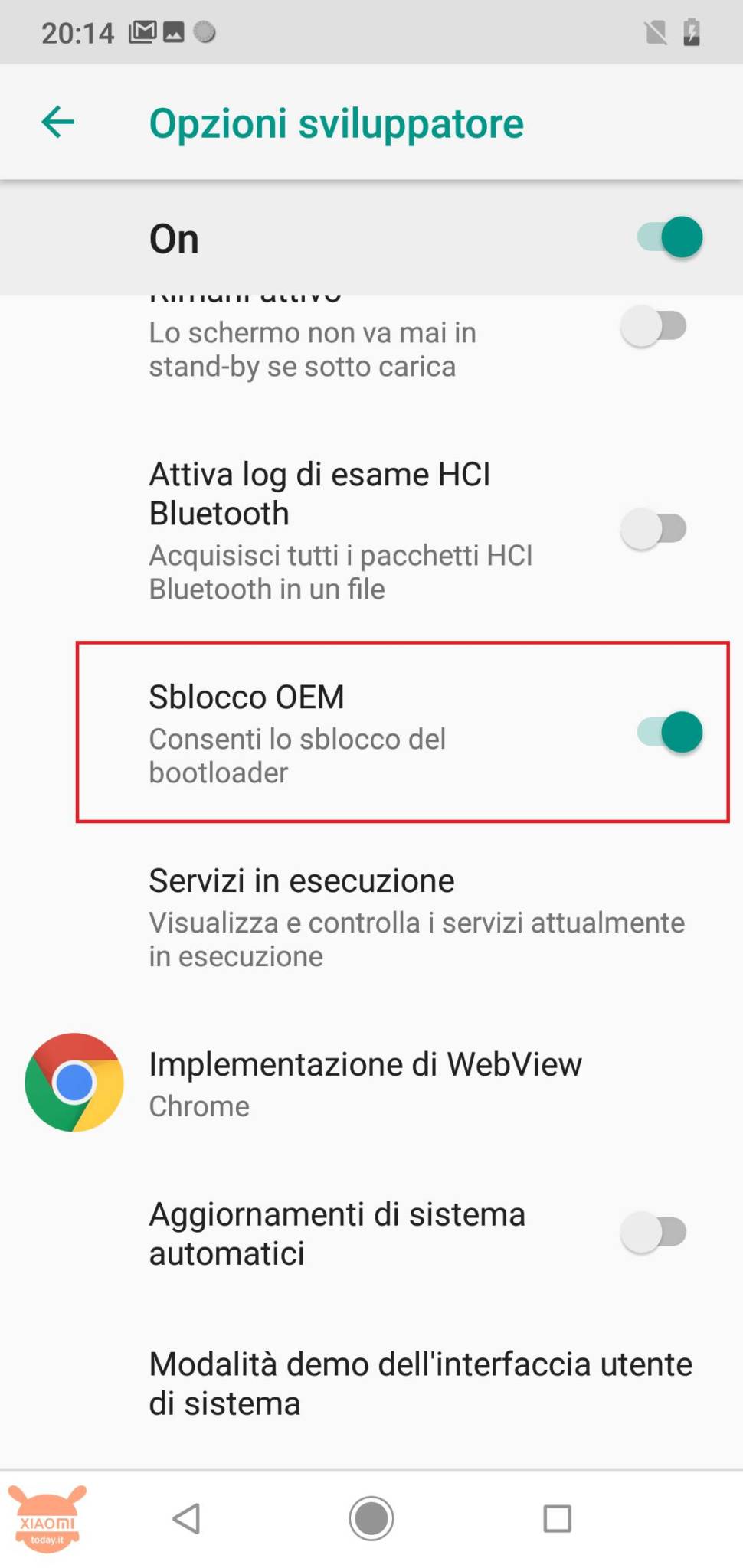

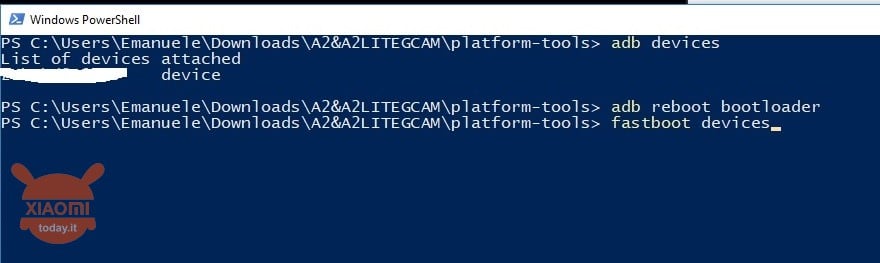
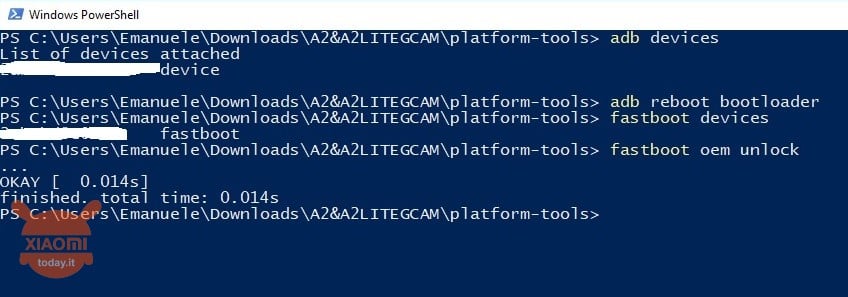

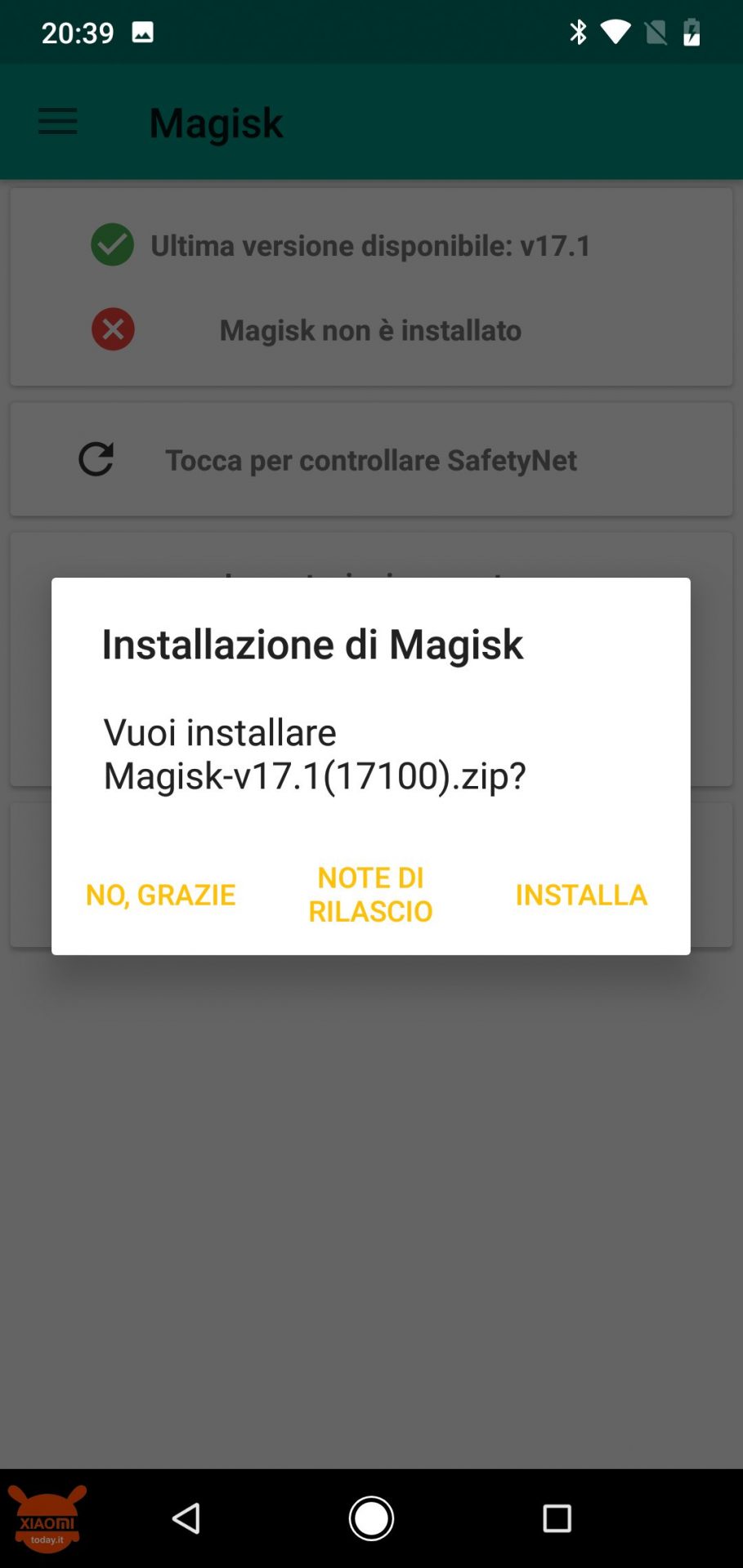
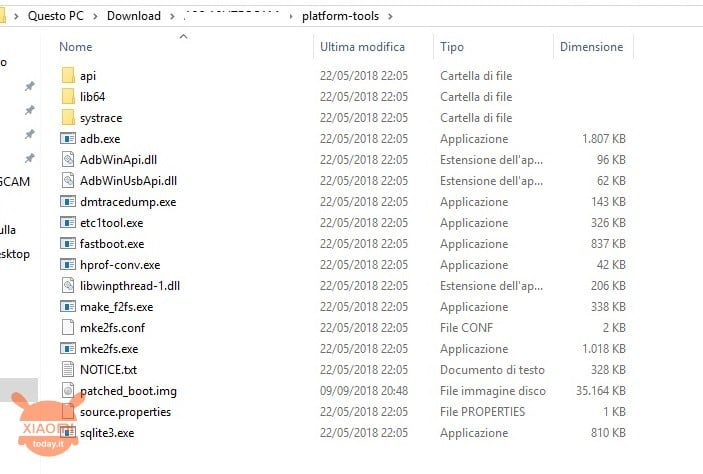
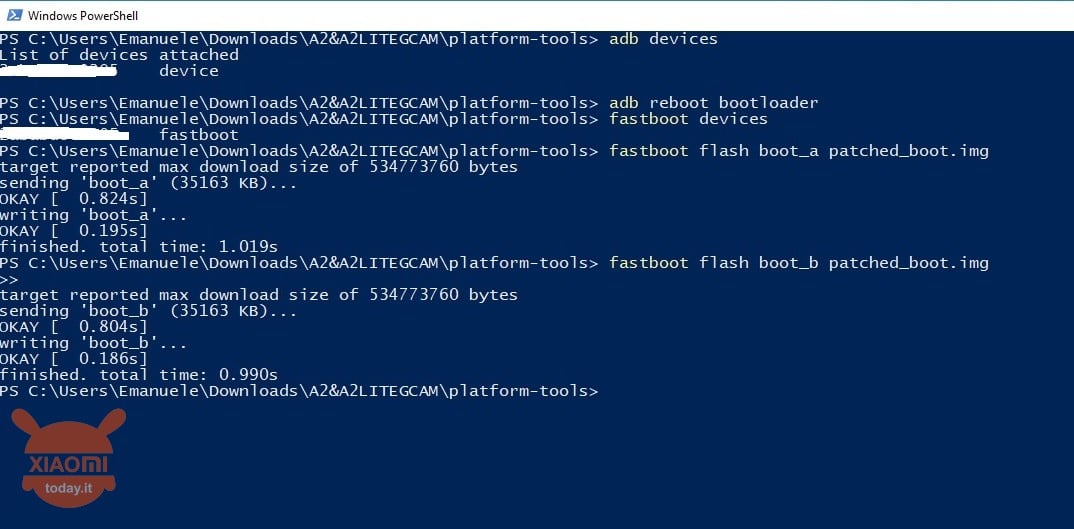
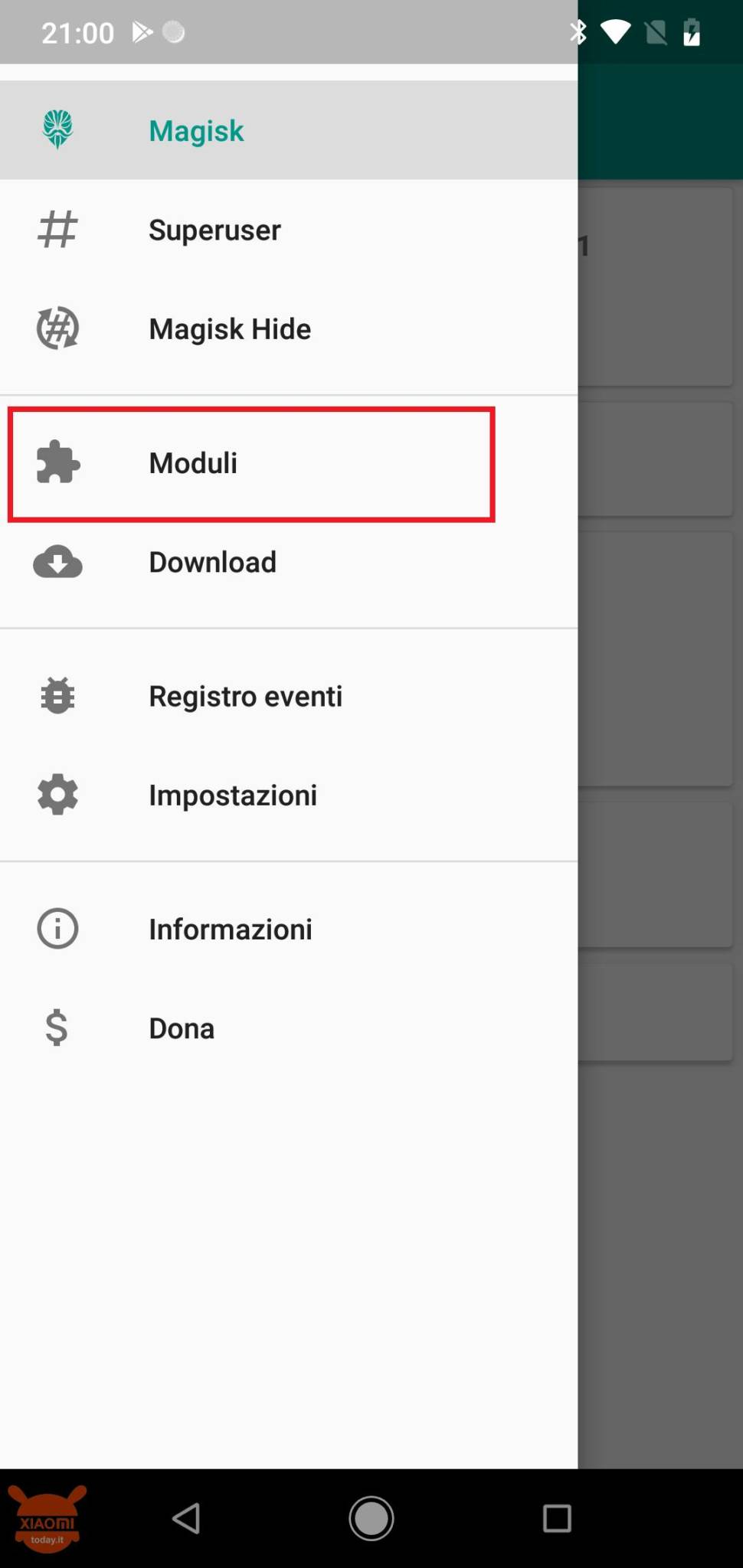
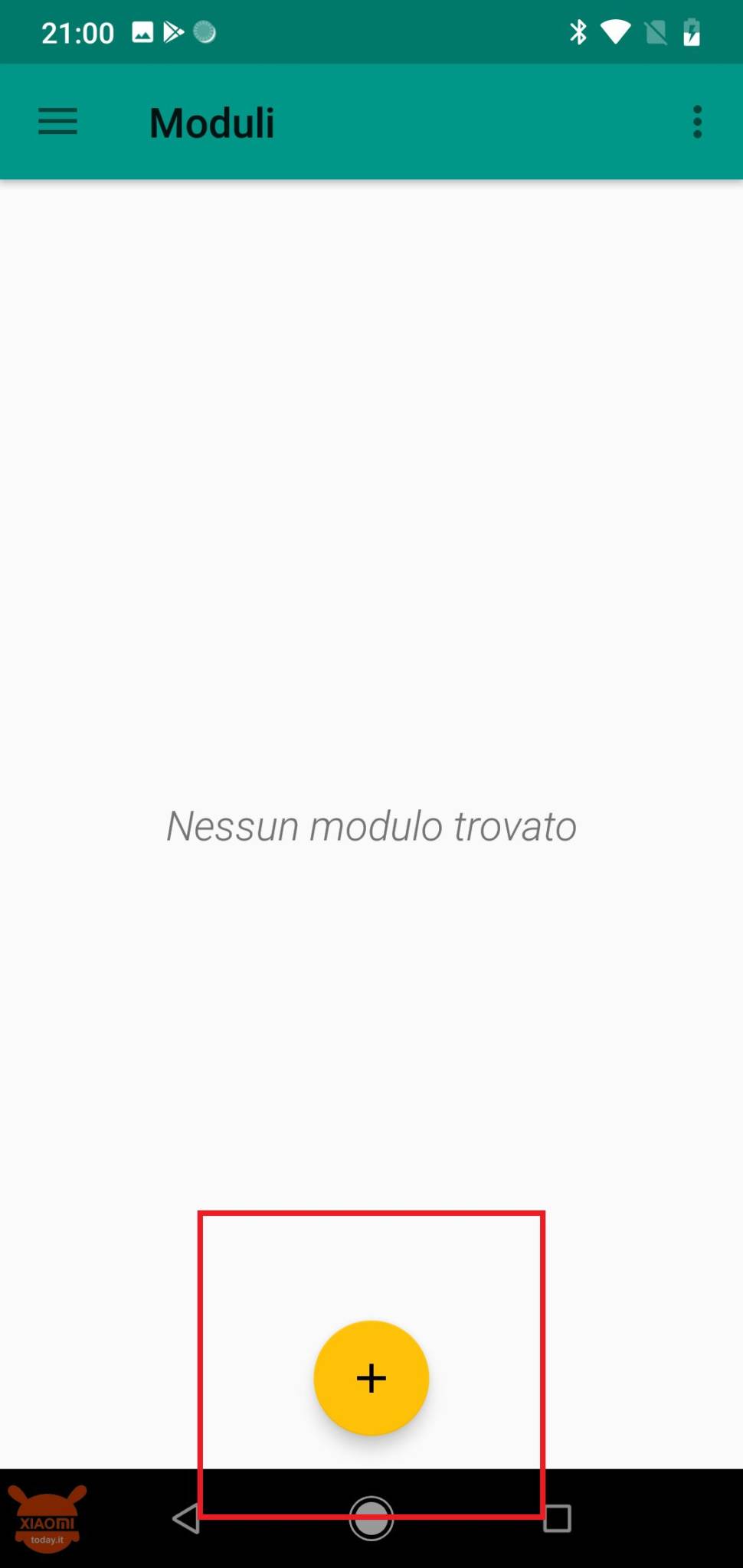
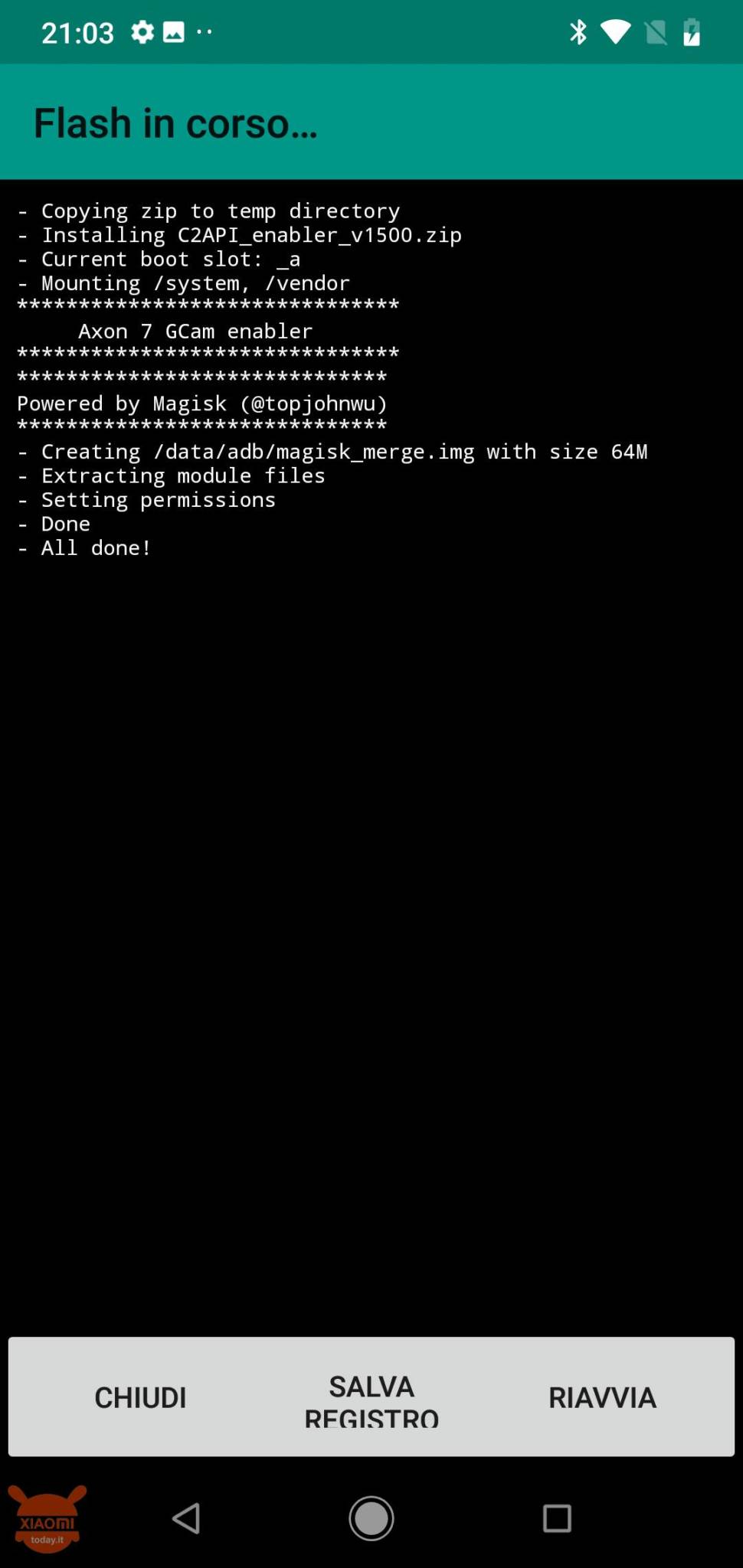
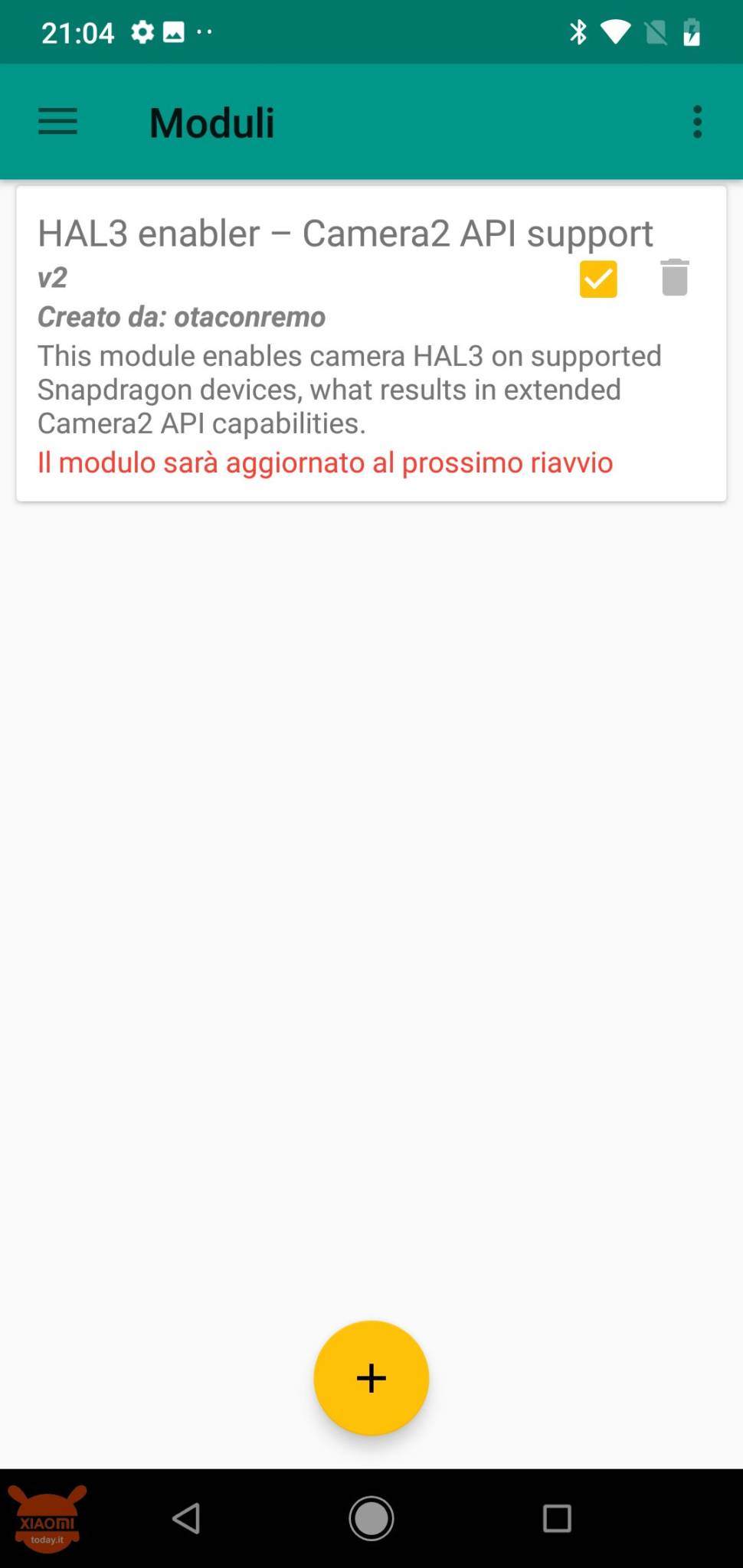
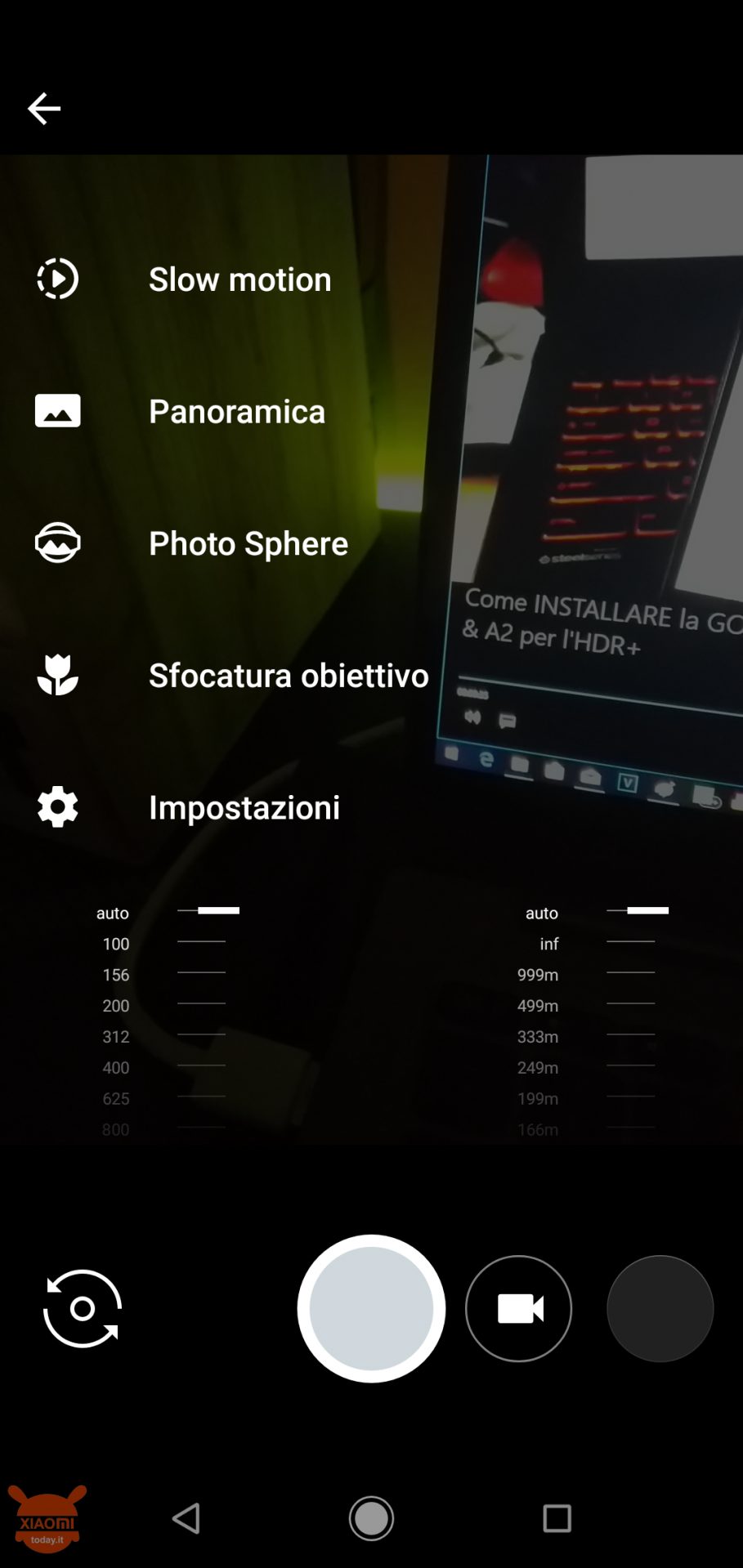
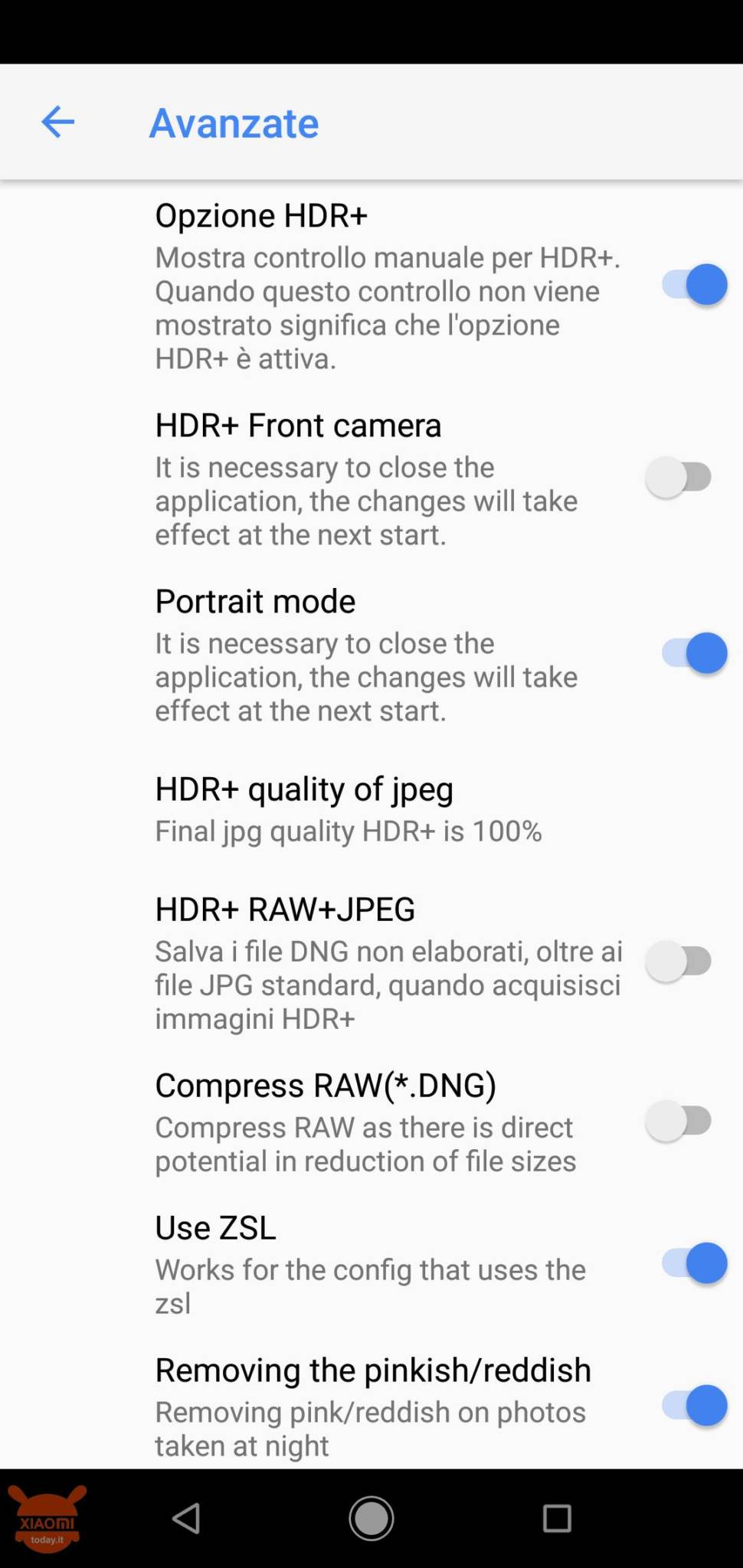








Nu înțeleg insistența asupra necesității unui computer cu Windows ... Toate acestea sunt comenzi comune adb / fastboot. Adevăratul PC Linux este cu siguranță mai bun
Chyba dacă kuźwa jaja robicie że trzeba tyle rzeczy zrobić. Masakra. Dobra la nie Google MAM dormitor.
Link-ul pentru a descărca boot.img nu este disponibil. Unde îl găsesc pe cel de la mi a2 pentru versiunea V10.0.16.0? Garanția scade dacă nu activez rădăcina?
Bine, nu reconoce dispozitivele fastboot, se reinicia mi celular ca normal se reinicia ... Ce debo de a face? 🙁
esse process é feito depois de ter feito sau root?
Bună seara, mulțumesc pentru acest ghid, aș dori să știu dacă de la data publicării până astăzi s-au schimbat unele proceduri de instalare a gcam și dacă fișierele necesare pentru acesta sunt încă valabile cu Android 9. Mulțumesc
Kalao tânăr 6x sama ga
Eu não run fazer or command "fastboot flash boot_a patched_boot.img" na tarefa 24, ele apare:
Eroare: nu se poate încărca „patched_boot.img”
Oare ce faci?
Bună! Am urmat ghidul, dar, din păcate, am ratat ultima parte și după instalarea GCam am actualizat la Android 9, prin urmare camera nu se mai deschide. Există o modalitate de a nu repeta întreaga procedură de la zero fără a pierde datele? Mulțumiri!
Am a2lite de o lună și, în sfârșit, vreau să exploatez mai mult camera și apoi să folosesc cea „stoc”, știu că trebuie să deblochezi bootloader-ul, să ai rădăcina și apoi să activezi „camera2api” și apoi să pot instala moddata gcam. Am făcut upgrade la Android pie - deblocarea bootloader-ului este simplă, fastboot etc. deblochează eom .. - acum trebuie să rădăcină altfel fără api2, așa că am citit că cea mai bună soluție este magisk ce tot ghidul pentru a face acest root (chiar și cu Android plăcintă nu?) și apoi instalez gcam ... și după aceea ?? de... Citiți restul »
Bună, odată ce procedura sa terminat, puteți bloca încărcătorul din nou sau este mai bine să îl lăsați deblocat? mulțumesc
Bună ziua tuturor, am efectuat cu succes procedura pe A2 Lite. Am unele probleme cu aplicația instalată, mai presus de toate nu face fotografia în modul portret cu camera frontală (sau mai bine zis, dacă merg apoi la Google Foto, găsesc o fotografie complet gri Am încercat, de asemenea, să instalez cea mai actualizată versiune de Arnova, dar problema persistă. Am observat, de asemenea, că pictograma aplicației cu o bară de progres care nu pornește e-mailul apare adesea în notificări. Mă puteți ajuta? Mulțumesc
Buna ziua, pe XDA sunt un ghid pentru lite a2 unde am sugerăm să utilizați GCamera_Mod_v.5.1.23_R5Plus_fix_crash, pentru a evita accident cu cama din față, nu am fost încă încercat, sunt în așteptare pentru a primi telefonul. Găsiți ghidul la următorul link, sper că va fi util: https://forum.xda-developers.com/mi-a2-lite/how-to/guide-enable-camera2-api-install-google-t3846264
De ce să apăsați butonul patched_boot în ambele sloturi? Nu are sens! Doar începe chiar și numai temporar telefonul cu patched_boot fără bliț ea și așa păstra OTA!
Deci, cum ați recomanda să faceți pentru a reporni telefonul rădăcină temporar? După punctul 23 ce comandă trebuie să inserați? Dați-mi voie să știu
Felicitari pentru ghidul excelent! Doar o întrebare, am instalat modulul cu opțiunea pentru Slow Motion, dar Gcam-ul instalat se blochează când selectez această opțiune, poate fi rezolvat?
Pe unele modele pare să funcționeze, pe alte modele nu funcționează ... în orice caz, camera Google face minuni pentru fotografii, așa că pentru imagini video folosește camera foto
Slow Motion nu funcționează cu nici o versiune a camerei Google. Se pare că dezvoltatorii nu pot să funcționeze pe dispozitive non-pixel.